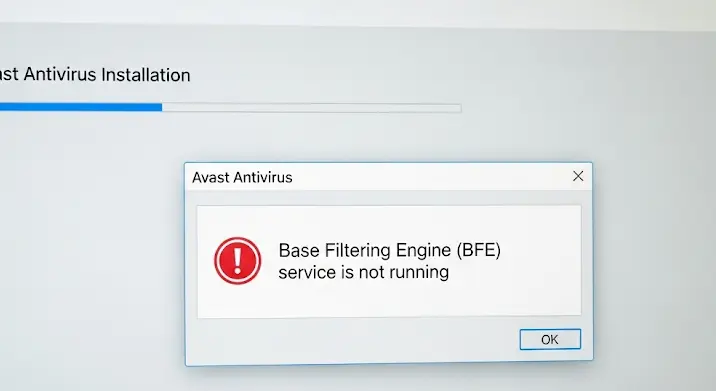
Sajnálatos módon sok felhasználó találkozik azzal a bosszantó problémával, amikor az Avast telepítése során egy hibaüzenet jelenik meg, mely szerint az „Alap szűrőprogram (BFE) szolgáltatás nem működik”. Ez a hiba megakadályozza az Avast sikeres telepítését, és érthetően frusztrációt okozhat. Ebben a cikkben részletesen bemutatjuk, miért fordul elő ez a hiba, és lépésről lépésre végigvezetjük a lehetséges megoldásokon.
Mi az az Alap szűrőprogram (BFE)?
Az Alap szűrőprogram (BFE) egy kritikus Windows szolgáltatás, amely a Windows tűzfal és más hálózati biztonsági alkalmazások megfelelő működéséhez szükséges. Ez a szolgáltatás kezeli a szűrési platformokat, amelyek engedélyezik vagy tiltják a hálózati forgalmat. Ha a BFE szolgáltatás nem fut, vagy sérült, az hatással lehet számos alkalmazásra, beleértve az antivírus szoftvereket is.
A hiba okai
Számos oka lehet annak, hogy a BFE szolgáltatás nem működik. Néhány gyakori ok:
- Sérült rendszerfájlok: A Windows rendszerfájljainak sérülése befolyásolhatja a BFE működését.
- Szolgáltatás letiltása: Valamilyen okból a BFE szolgáltatás manuálisan vagy egy másik program által letiltásra került.
- Vírusfertőzés: Malware is okozhatja a BFE szolgáltatás leállását vagy sérülését.
- Registry problémák: A Windows rendszerleíró adatbázisában (Registry) lévő hibák is befolyásolhatják a szolgáltatás működését.
- Harmadik féltől származó szoftverek: Néhány szoftver ütközhet a BFE szolgáltatással.
Megoldási javaslatok lépésről lépésre
Most pedig nézzük meg a lehetséges megoldásokat a hiba elhárítására. Kövesd a lépéseket sorban, és ellenőrizd, hogy a hiba megszűnt-e minden lépés után. Fontos, hogy rendelkezz adminisztrátori jogosultságokkal a számítógépeden, mivel a legtöbb megoldás rendszergazdai hozzáférést igényel.
1. Ellenőrizd a BFE szolgáltatás állapotát
Az első és legfontosabb lépés annak ellenőrzése, hogy a BFE szolgáltatás fut-e. Ezt a következőképpen teheted meg:
- Nyomd meg a Windows billentyűt + R-t a Futtatás ablak megnyitásához.
- Írd be a „services.msc” parancsot, és nyomd meg az Entert.
- A Szolgáltatások ablakban keresd meg az „Alap szűrőprogram” (Base Filtering Engine) szolgáltatást.
- Nézd meg az „Állapot” oszlopot. Ha az „Állapot” oszlop üres, vagy azt mutatja, hogy „Leállítva”, akkor a szolgáltatást el kell indítanod.
- Kattints jobb gombbal a szolgáltatásra, és válaszd az „Indítás” lehetőséget.
- Ha a szolgáltatás nem indul el, kattints duplán a szolgáltatásra, és győződj meg arról, hogy az „Indítás típusa” „Automatikus”-ra van állítva.
- Próbáld újra elindítani a szolgáltatást.
2. Javítsd a rendszerfájlokat
Sérült rendszerfájlok esetén a System File Checker (SFC) eszközzel javíthatod a problémát. Ez az eszköz megvizsgálja a védett rendszerfájlokat, és kicseréli a sérült fájlokat a helyes verzióval. A SFC futtatásához:
- Nyomd meg a Windows billentyűt, írd be a „cmd”, majd kattints jobb gombbal a „Parancssor”-ra, és válaszd a „Futtatás rendszergazdaként” lehetőséget.
- A parancssorba írd be a „sfc /scannow” parancsot, és nyomd meg az Entert.
- Várj, amíg a vizsgálat befejeződik. Ez eltarthat egy ideig.
- Indítsd újra a számítógépet.
3. Ellenőrizd a Malware-t
Egy vírusfertőzés is okozhatja a BFE szolgáltatás problémáit. Futtass egy teljes rendszerellenőrzést egy megbízható antivírus programmal. Győződj meg róla, hogy az antivírus programod naprakész, mielőtt elindítanád a vizsgálatot.
4. Registry javítás
A Registry hibák javításához óvatosan kell eljárni, mivel helytelen módosítások a rendszer instabilitásához vezethetnek. Csak akkor végezd el ezt a lépést, ha biztos vagy a dolgodban, vagy kérj segítséget egy szakértőtől. A Registry módosításához:
- Nyomd meg a Windows billentyűt + R-t a Futtatás ablak megnyitásához.
- Írd be a „regedit” parancsot, és nyomd meg az Entert.
- Navigálj a következő kulcshoz:
HKEY_LOCAL_MACHINESYSTEMCurrentControlSetServicesBFE - Győződj meg arról, hogy a kulcs létezik. Ha nem, akkor hozd létre a „BFE” kulcsot.
- A BFE kulcson belül győződj meg arról, hogy a következő értékek helyesen vannak beállítva:
- „DisplayName” REG_SZ „Alap szűrőprogram”
- „ImagePath” REG_EXPAND_SZ „%SystemRoot%system32bfe.dll”
- „ObjectName” REG_SZ „LocalSystem”
- „Type” REG_DWORD 0x00000020 (32)
- „Start” REG_DWORD 0x00000002 (2) – Ez azt jelenti, hogy Automatikus
- „ErrorControl” REG_DWORD 0x00000001 (1)
- Indítsd újra a számítógépet.
5. Tiszta rendszerindítás (Clean Boot)
A tiszta rendszerindítás során a Windows minimális illesztőprogramokkal és indítóprogramokkal indul el. Ez segíthet azonosítani, hogy egy harmadik féltől származó program okozza-e a problémát. A tiszta rendszerindításhoz:
- Nyomd meg a Windows billentyűt + R-t a Futtatás ablak megnyitásához.
- Írd be a „msconfig” parancsot, és nyomd meg az Entert.
- A „Szolgáltatások” fülön jelöld be a „Minden Microsoft szolgáltatás elrejtése” jelölőnégyzetet, majd kattints az „Összes letiltása” gombra.
- A „Rendszerindítás” fülön kattints a „Feladatkezelő megnyitása” linkre.
- A Feladatkezelő „Indítás” fülén tiltsd le az összes elemet.
- Zárd be a Feladatkezelőt, és kattints az „Alkalmaz”, majd az „OK” gombra az msconfig ablakban.
- Indítsd újra a számítógépet.
A tiszta rendszerindítás után próbáld meg újra telepíteni az Avast programot. Ha a telepítés sikeres, akkor valamelyik letiltott program okozta a problémát. Fokozatosan engedélyezd vissza a programokat, és teszteld minden egyes engedélyezés után, hogy megtaláld a problémát okozó programot.
6. Telepítő javítása vagy eltávolítása
Ha korábban megpróbáltad telepíteni az Avast programot, de sikertelenül, lehet, hogy sérült fájlok maradtak a rendszerben. Próbáld meg a korábbi telepítést javítani vagy eltávolítani a Vezérlőpultról (Programs and Features).
7. Windows visszaállítása (végső megoldás)
Ha a fenti megoldások egyike sem működik, a végső megoldás a Windows visszaállítása egy korábbi időpontra. Ezzel a művelettel a rendszer visszatér egy olyan állapotba, amikor még nem jelentkezett a probléma. A Windows visszaállításához:
- Nyomd meg a Windows billentyűt, írd be a „rendszer-visszaállítás”, majd kattints a „Visszaállítási pont létrehozása” lehetőségre.
- Kattints a „Rendszer-visszaállítás…” gombra.
- Válaszd ki a kívánt visszaállítási pontot, és kövesd az utasításokat.
Fontos: A visszaállítási pont kiválasztásakor győződj meg arról, hogy az a pont régebbi, mint a probléma első megjelenése. A visszaállítás törölheti azokat a programokat és illesztőprogramokat, amelyek a visszaállítási pont létrehozása után lettek telepítve.
Összegzés
A „BFE szolgáltatás nem működik” hiba az Avast telepítése során komoly fejfájást okozhat. Azonban a fenti lépések követésével nagy valószínűséggel sikerül megoldani a problémát, és sikeresen telepíteni az Avast antivírus programot.
Reméljük, hogy ez a részletes útmutató segített a probléma megoldásában. Ha további kérdéseid vannak, vagy segítségre van szükséged, fordulj hozzánk bizalommal!
